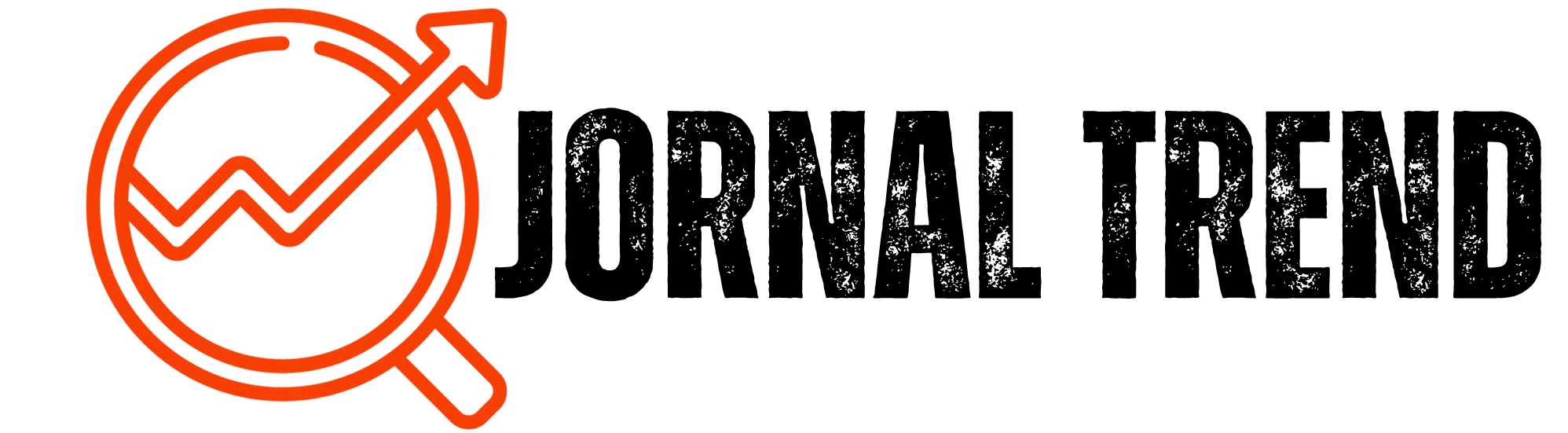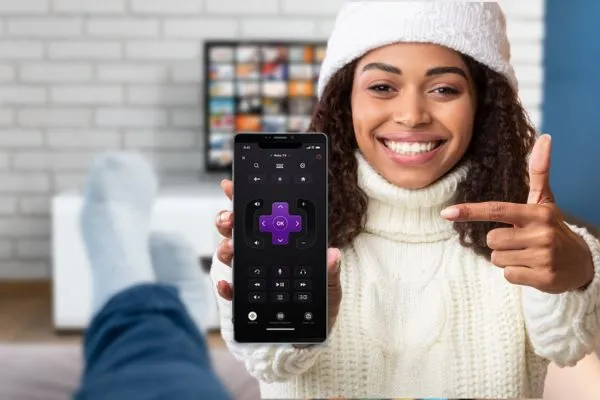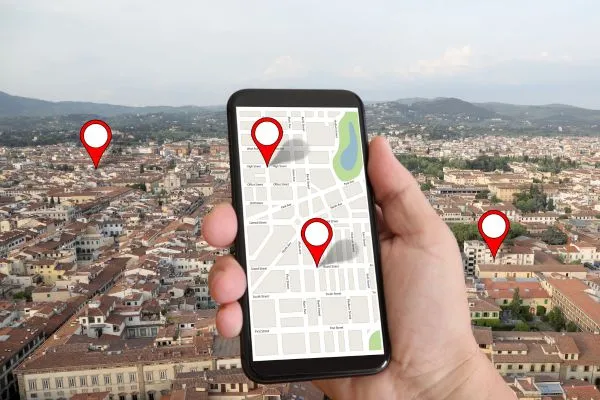Google TV guia completo e atualizado
O Google TV vem se tornando uma das plataformas de entretenimento mais populares, proporcionando uma experiência mais personalizada e intuitiva para os usuários.
Se você está se perguntando como usar o Google TV: guia completo e atualizado, chegou ao lugar certo!
Neste artigo, vamos explicar tudo o que você precisa saber para aproveitar ao máximo esse sistema, desde a configuração inicial até recursos avançados.
O que é o Google TV?
Antes de falarmos sobre como usar o Google TV, é importante entender do que se trata essa plataforma.
O Google TV é uma interface de usuário desenvolvida pela Google, projetada para funcionar em smart TVs, dispositivos de streaming como o Chromecast com Google TV, e até mesmo em alguns dispositivos Android.
Diferente do Android TV, que é um sistema operacional, o Google TV funciona como uma camada extra sobre o Android TV, oferecendo uma experiência mais organizada e baseada em recomendações personalizadas.
Como configurar o Google TV?
Para começar a usar o Google TV, siga este passo a passo simples:
- Conecte seu dispositivo
- Se estiver usando um Chromecast com Google TV, conecte-o à entrada HDMI da sua TV e ligue-o.
- Se estiver utilizando uma TV com Google TV embutido, basta ligar a TV.
- Conecte-se à internet
- No primeiro uso, a TV solicitará que você se conecte a uma rede Wi-Fi. Escolha sua rede e insira a senha.
- Faça login com sua Conta Google
- Para personalizar suas recomendações, é essencial vincular sua conta Google.
- Personalize sua experiência
- Durante a configuração, o Google TV perguntará sobre suas preferências de streaming para sugerir conteúdos adequados ao seu perfil.
- Atualize os aplicativos
- Após a configuração inicial, é recomendável atualizar todos os aplicativos para garantir uma experiência otimizada.
Interface do Google TV: como navegar?
O Google TV possui uma interface intuitiva, dividida em algumas seções principais:
- Página Inicial: Apresenta recomendações personalizadas com base nos seus hábitos de visualização.
- Aba “Para você”: Sugestões de filmes, séries e programas de TV de diferentes serviços de streaming.
- Biblioteca: Aqui você encontra filmes e séries comprados ou alugados no Google Play Filmes.
- Aplicativos: Uma seção onde você pode instalar e gerenciar seus aplicativos de streaming, como Netflix, Disney+, HBO Max, Amazon Prime Video, entre outros.
- Configurações: Onde você pode ajustar preferências de exibição, idioma, contas e conexões.
Como instalar e gerenciar aplicativos no Google TV?
Para instalar novos aplicativos no Google TV, siga estes passos:
- Acesse a aba “Apps” no menu principal.
- Use a barra de pesquisa para encontrar o aplicativo desejado.
- Clique em “Instalar” e aguarde o download e instalação.
- Após instalado, o aplicativo estará disponível na sua lista de apps.
Se quiser desinstalar um aplicativo:
- Vá até a aba “Apps”.
- Selecione o aplicativo desejado e mantenha pressionado o botão do controle remoto.
- Escolha a opção “Desinstalar” e confirme a remoção.
Como conectar serviços de streaming ao Google TV?
Um dos grandes diferenciais do Google TV é a possibilidade de integrar vários serviços de streaming em um só lugar. Para fazer isso:
- Acesse as Configurações no menu principal.
- Vá até “Gerenciar serviços”.
- Selecione os aplicativos de streaming que você assina.
- Faça login em cada serviço com suas credenciais.
Agora, o Google TV exibirá sugestões de conteúdos desses serviços diretamente na tela inicial.
Recursos avançados do Google TV
Além da navegação básica, o Google TV oferece funcionalidades incríveis que podem melhorar sua experiência:
1. Comandos de voz com o Google Assistente
O controle remoto do Chromecast com Google TV possui um botão exclusivo para o Google Assistente. Você pode pressioná-lo e dizer comandos como:
- “Mostrar filmes de ação”
- “Abrir Netflix”
- “Tocar música no Spotify”
- “Qual a previsão do tempo?”
2. Controle parental
Se você tem crianças em casa, pode ativar o modo infantil, que restringe conteúdos inapropriados e permite definir limites de tempo de tela.
3. Transmissão de tela com o Google Cast
Caso queira espelhar a tela do seu smartphone na TV, basta usar a função Google Cast, disponível em aplicativos como YouTube e Google Fotos.
4. Modo ambiente
Quando a TV não está em uso, o Google TV pode exibir fotos do Google Fotos ou informações úteis, como previsão do tempo e notícias.
Dicas para otimizar o uso do Google TV
Para garantir que você tenha a melhor experiência possível, confira algumas dicas:
- Use a pesquisa por voz para encontrar conteúdos rapidamente.
- Personalize recomendações, acessando a aba “Para Você” e ajustando suas preferências.
- Gerencie o espaço de armazenamento excluindo aplicativos que você não usa.
- Ative legendas e áudio original para melhorar a experiência de visualização.
Agora que você já sabe como usar o Google TV: guia completo e atualizado, pode aproveitar ao máximo essa plataforma inovadora.
Com uma interface intuitiva, integração fluida com serviços de streaming e recursos avançados, o Google TV transforma sua televisão em um verdadeiro centro de entretenimento personalizado e interativo.
A grande vantagem do Google TV está na forma como ele organiza e sugere conteúdos, eliminando a necessidade de alternar entre vários aplicativos para encontrar algo para assistir.
Além disso, os comandos de voz com o Google Assistente tornam a navegação ainda mais rápida e prática, permitindo que você encontre filmes, séries e músicas apenas com um simples comando de voz.
Outro ponto positivo é a possibilidade de espelhar conteúdos do seu smartphone na TV com o Google Cast, ideal para visualizar fotos, vídeos ou até mesmo fazer apresentações diretamente na tela grande.
Para famílias, o controle parental é um diferencial que proporciona segurança, garantindo que as crianças acessem apenas conteúdos apropriados para a idade.
Se você deseja extrair ainda mais do Google TV, mantenha seu dispositivo sempre atualizado para receber novas funcionalidades e otimizações que melhoram a experiência do usuário.
Com o avanço da tecnologia, o Google TV continuará evoluindo e trazendo ainda mais praticidade para o seu dia a dia.
Por fim, o Google TV não é apenas um sistema de entretenimento, mas uma ferramenta completa para facilitar sua vida digital.
Seja para assistir filmes e séries, acessar informações rápidas ou integrar sua casa inteligente, essa plataforma veio para revolucionar a forma como interagimos com nossas televisões.
Agora que você conhece como usar o Google TV de forma completa e atualizada, que tal testar todos esses recursos e transformar sua experiência de entretenimento? Compartilhe este guia com amigos e familiares e aproveite tudo o que o Google TV tem a oferecer!